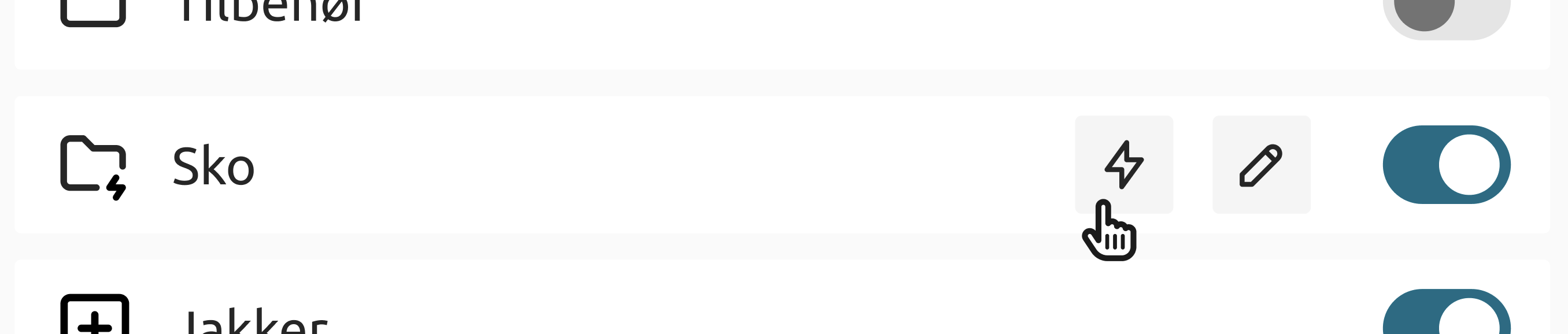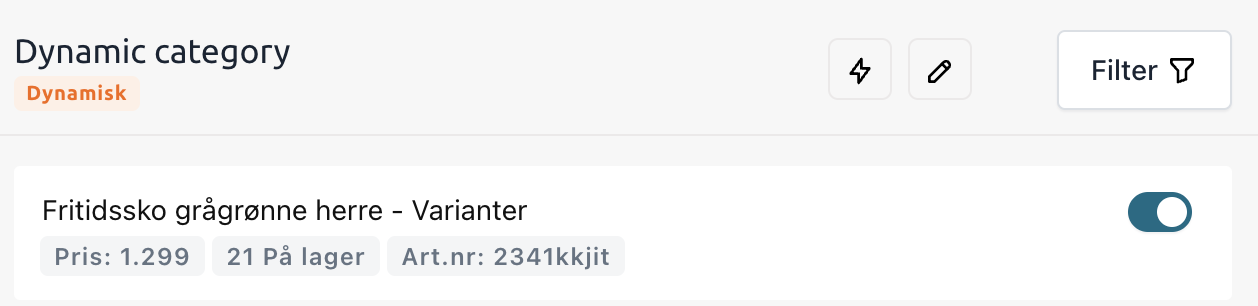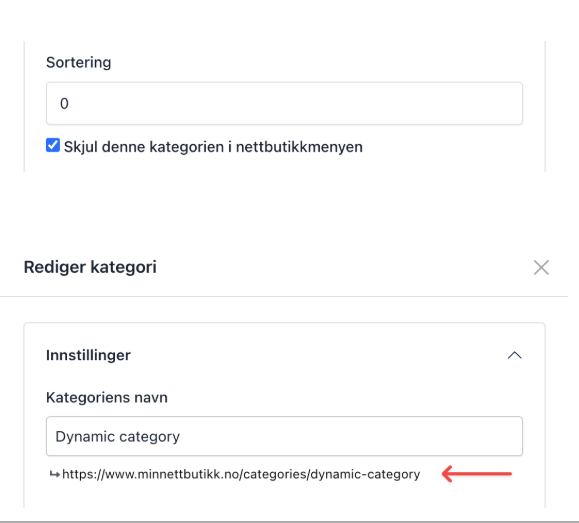Dynamische Categorieën
Dynamische Categorieën
In tegenstelling tot statische categorieën, waar u elk product handmatig toevoegt, gebruiken dynamische categorieën regels om automatisch overeenkomende producten op te nemen. U kunt regels instellen op basis van criteria zoals voorraadstatus, producttags, prijzen en meer.
Hoe een Dynamische Categorie te creëren
Dynamische categorieën beginnen altijd als gewone, statische categorieën. Maak eerst uw categorie aan zoals u normaal zou doen.
Zo maakt u een bestaande categorie dynamisch:
- Beweeg uw muis over de categorie in het zijmenu.
- Klik op de knop met een bliksemicoon.
- U wordt nu naar een nieuwe pagina geleid waar u uw regels kunt definiëren.
Regels definiëren voor Dynamische Categorieën
U kunt een of meer regels instellen. Om een product in de categorie te laten verschijnen, moeten alle regels zijn voldaan. Dit komt doordat de regels een "EN"-voorwaarde gebruiken.
U kunt op elk moment terugkeren naar de regelpagina om ze te wijzigen of te verwijderen.
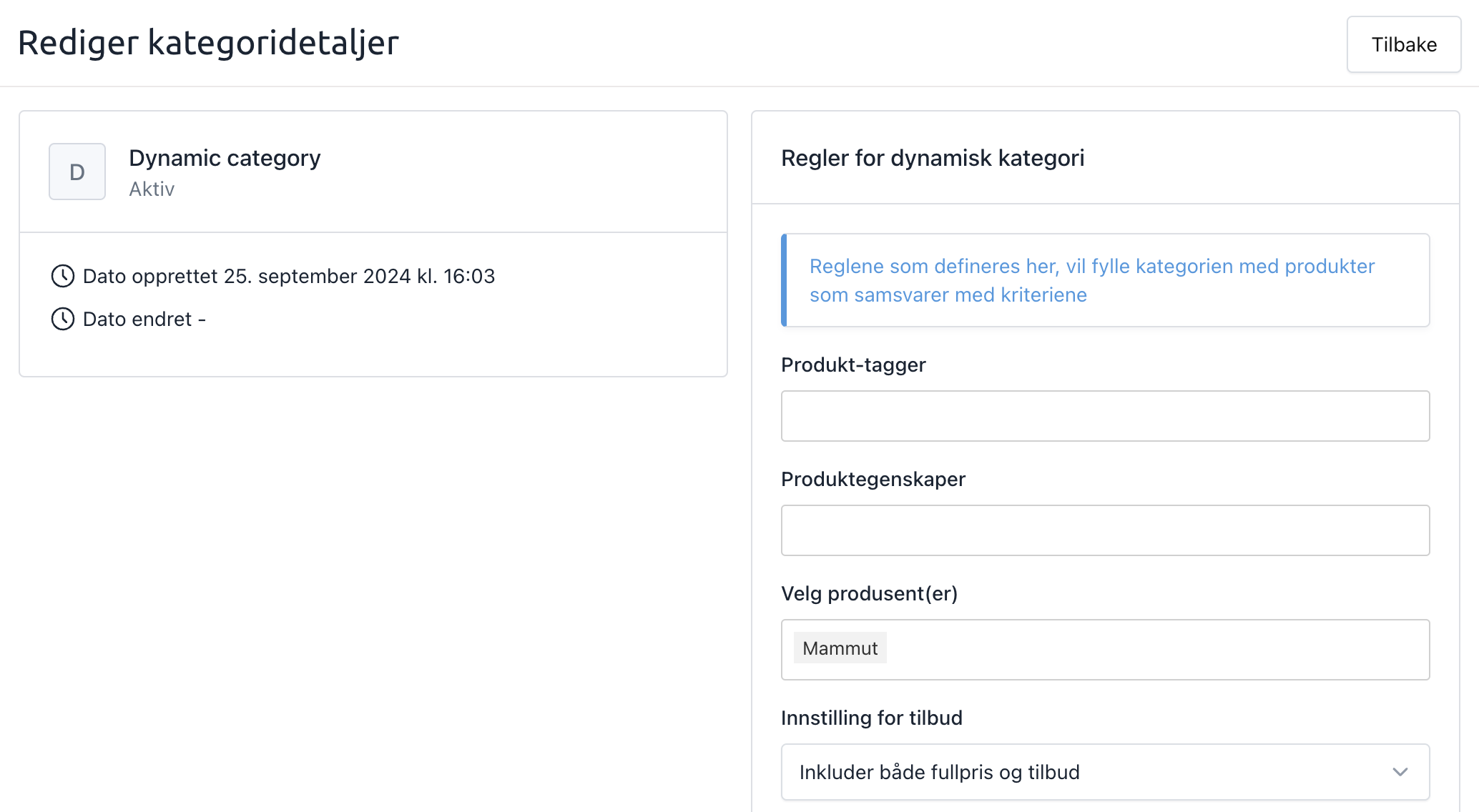
Beschikbare Regels
Hier zijn de typen regels die u kunt gebruiken:
- Producttags: Categoriseer producten met behulp van aangepaste tags die u hebt toegepast (bijv. "Cadeaubon").
- Producteigenschappen: Filter op productkenmerken die u hebt toegevoegd, zoals "materiaal" of "kledingtype".
- Fabrikanten: Toon producten van geselecteerde fabrikanten.
- Aanbiedingsinstellingen: Toon producten die in de uitverkoop zijn, voor de volle prijs of beide. Dit is geweldig om te combineren met andere filters.
- Verkoopprijs: Voeg producten toe met een verkoopprijs boven of onder een specifiek bedrag.
- Brutowinstmarge: Toon producten met een bepaalde winstmarge. Handig in combinatie met aanbiedingsprijzen.
- Dagen sinds productcreatie: Ideaal voor het presenteren van nieuwe artikelen. Combineer het met regels voor fabrikanten of brutowinstmarge voor specifiekere weergaven van nieuwe producten.
- Beschikbare voorraad: Toon producten met een specifieke hoeveelheid op voorraad.
- Kortingspercentage tussen: Selecteer producten binnen een bepaald kortingspercentagebereik. Handig voor het opruimen van uitlopende artikelen.
- In actieve campagne: Neem automatisch producten op die deel uitmaken van een actieve campagne. Dit is perfect voor een "Maandaanbiedingen"-categorie, aangezien producten automatisch worden toegevoegd en verwijderd wanneer campagnes starten en eindigen.
Hoe een Dynamische Categorie te herkennen
U kunt een dynamische categorie op een paar manieren gemakkelijk herkennen:
- Zijmenu: In het overzicht van al uw categorieën zijn dynamische categorieën gemarkeerd met een mappictogram met een bliksemschicht.
- Categoriepagina: Wanneer u een categorie bekijkt, zal een label onder de naam duidelijk "Dynamisch" of "Statisch" aangeven.
Een Categorie Voorbeeld bekijken
Als u een categorie in uw webshop wilt voorvertonen zonder deze zichtbaar te maken voor klanten:
- Ga naar de categorie-instellingen (klik op het "bewerken/potloodicoon" bij de categorie).
- Schakel de optie "Verberg deze categorie in het webshopmenu" in.
- U vindt de directe URL van de categorie bovenaan hetzelfde venster. Gebruik deze link om de verborgen categorie te bekijken.
Vergeet niet om deze instelling te deactiveren wanneer u klaar bent om de categorie in uw winkel weer te geven.
Een Dynamische Categorie Deactiveren
Om een dynamische categorie terug te converteren naar een statische, moet u al zijn regels verwijderen.
Zodra de regels zijn verwijderd, wordt de categorie statisch. Deze zal dan alle producten bevatten die in de categorie waren voordat deze werd geconverteerd naar statisch. Op dit punt kunt u handmatig producten toevoegen of verwijderen zoals u normaal zou doen.